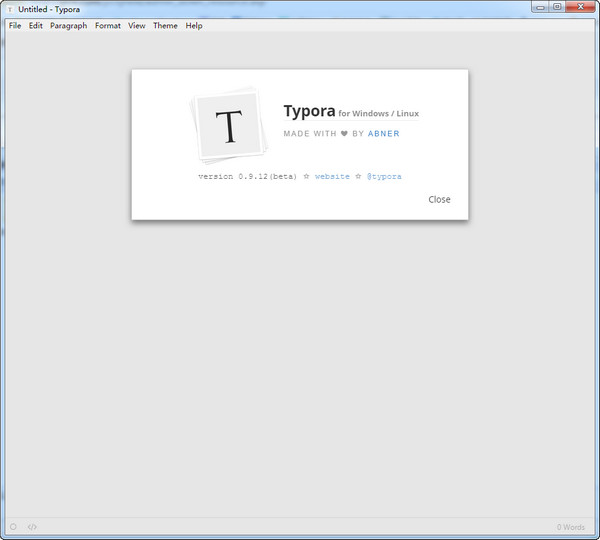typora是一款专为Markdown语言打造的编辑工具,该工具拥有动态预览、语法高亮等功能,可以帮助用户更加高效便捷的进行编程,如果你有需要的话就可以在本站下载该工具来使用了,相信你可以在它的帮助下更好的完成Markdown语言编辑。
typora界面简洁,功能却非常的强大,基本上用户想要使用Markdown语言进行便捷都能使用该工具来完成,可以说该工具是一款不可多得的优质markdown编辑器。
typora特色介绍
1、可读和可写
Typora将为您提供读者和作家的无缝体验。它删除了预览窗口,模式切换器,降价源代码的语法符号以及所有其他不必要的干扰。将它们替换为真实的实时预览功能,以帮助您专注于内容本身。
2、简单而强大
图片,列表,表格,代码围栏,数学,内联样式,等等..
3、自定义主题
百变主题,随心定制,一键更换主题颜色,让使用不在单一
typora安装教程
1、在本站下载这款软件,解压后,双击exe进行安装
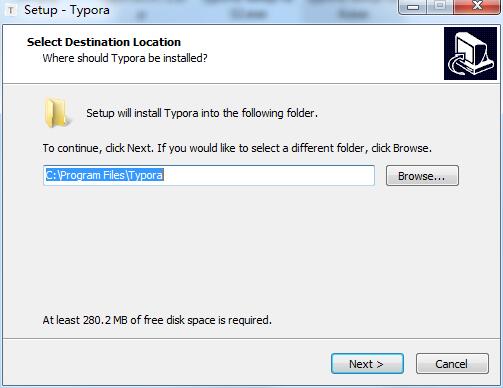
2、选择安装位置C:Program Files (x86)Typora,点击next
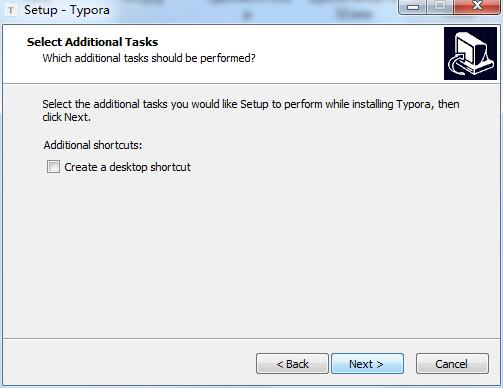
3、创建快捷方式,点击next
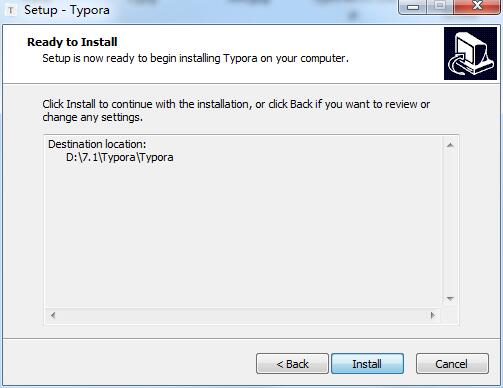
4、安装预览,点击install
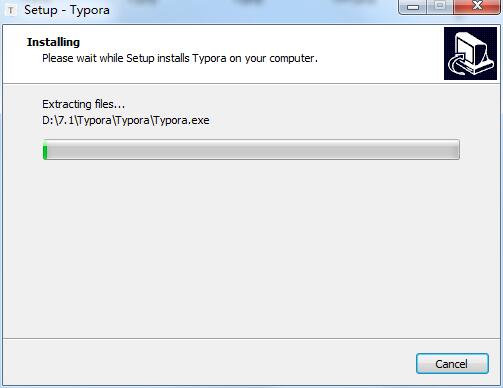
5、正在安装,请稍后
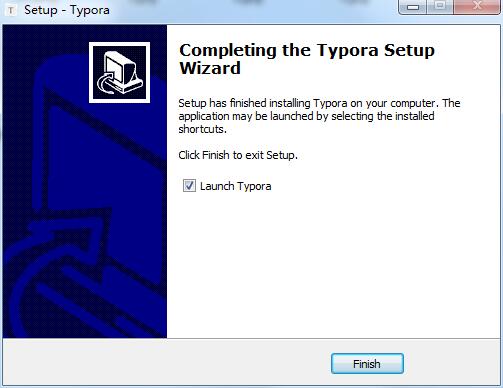
6、安装完成
typora怎么用
1、typora的界面如图所示。可以用它直接预览markdown文件,也可以新建markdown编写。
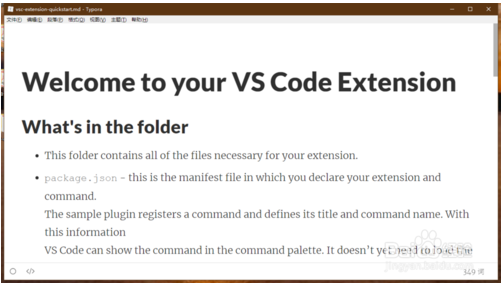
2、左下角有模式切换,可以切换到源代码模式。编辑可以在源代码,也可以在预览模式下进行。
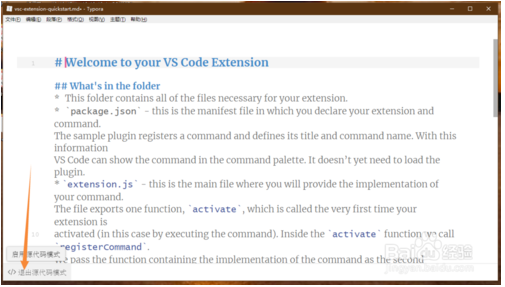
3、最左侧按钮是显示/隐藏侧边栏。侧边栏可以查看文件列表,也可以查看本markdown文件的大纲。
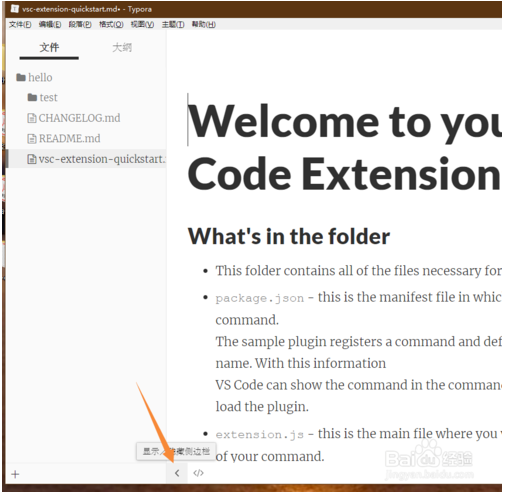
4、如果要插入各级标题,可以在源代码模式下输入,也可以直接右键,段落,选择标题级别。
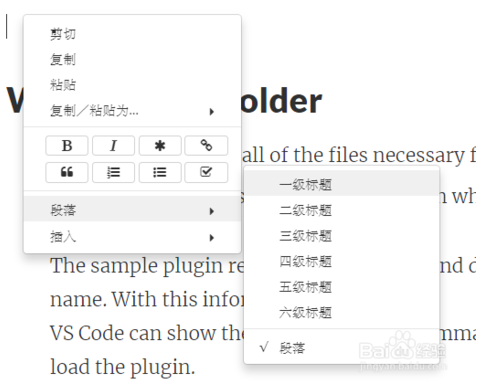
5、同样的,markdown还可以插入数学公式,代码段等等。在右键->插入菜单下可以看到。如图是插入数学公式,可以一边输入一遍预览公式,错误会直接给出提示。
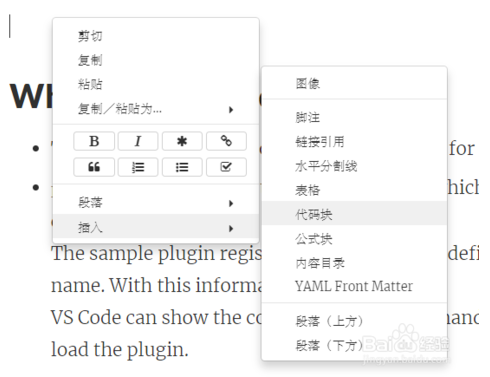
6、如图是插入代码段。在方框内添加代码之后,在右下角点击并搜索代码语言。如图使用python。
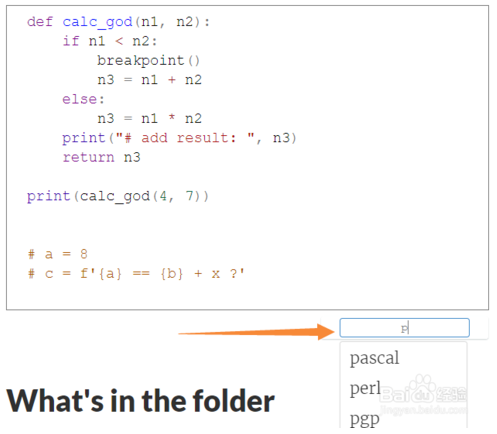
7、直接将图片粘贴到typora中,会自动插入图片代码。此时也可以点击【复制图片到】按钮,将图片复制到另外位置。
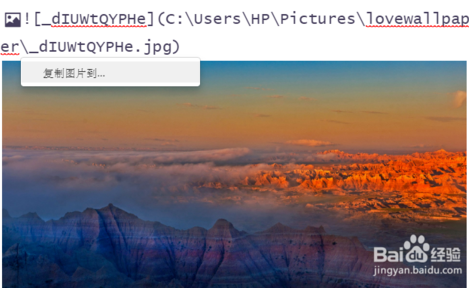
8、还有一个常用功能是切换主题。如图所示,常常可以切换主题再打印。
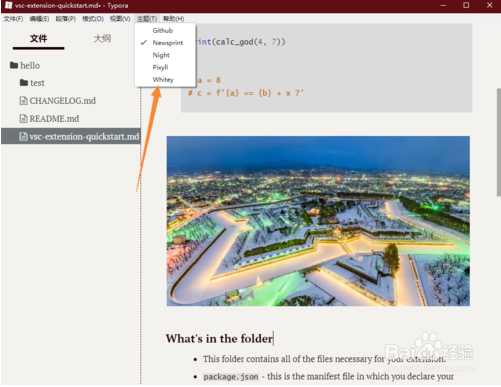
9、在文件->偏好设置下面,有详细的设置项,如图所示。
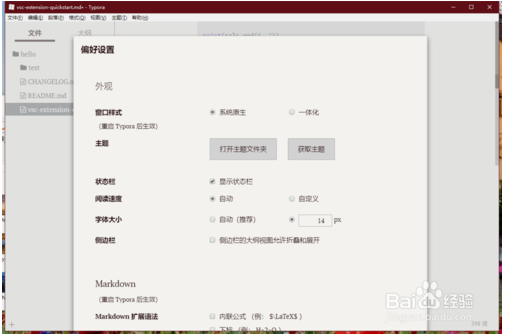
10、在文件->导出下面,有多种导出格式。比如常用的导出pdf。
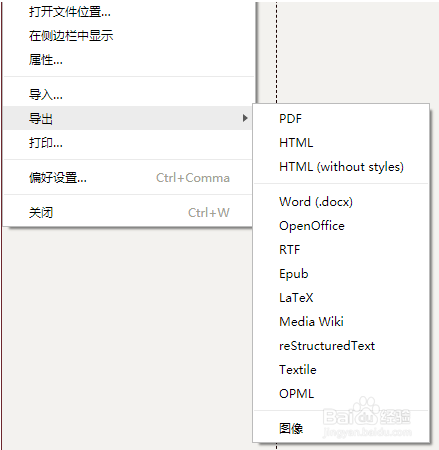
typora如何字体的颜色
1、下载并安装Typora软件
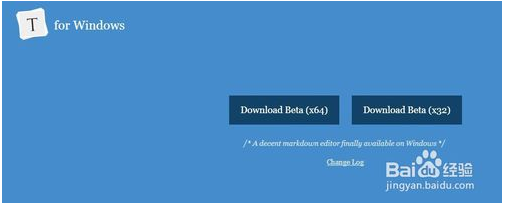
2、打开Typora软件
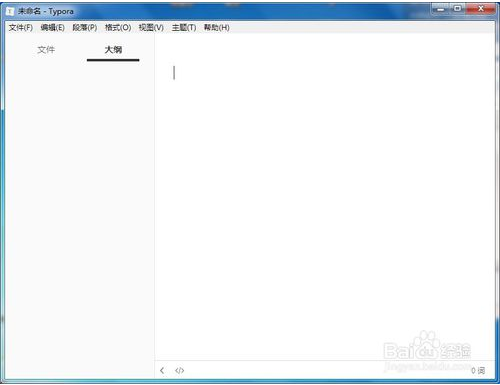
3、点击鼠标右键,会在窗口中弹出一个子窗口
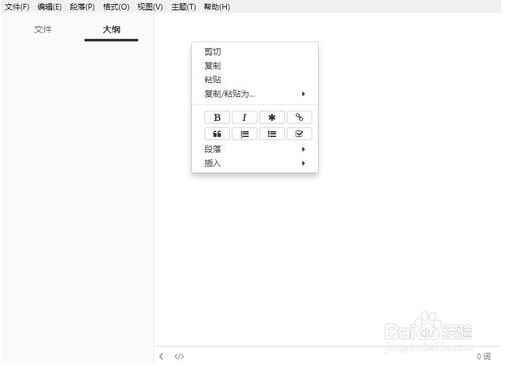
4、按图所示选择:插入——代码块
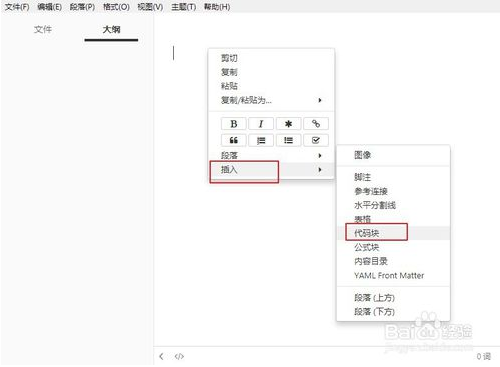
5、复制一段代码(java代码)粘贴到下图所示的位置处
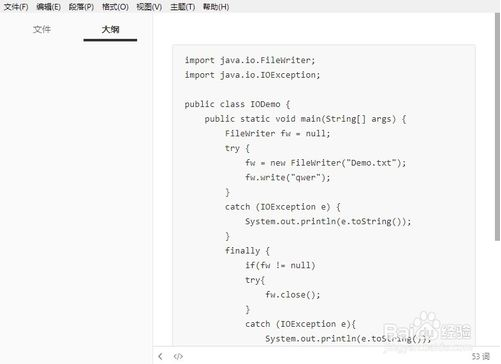
6、点击右下角的“select a language”
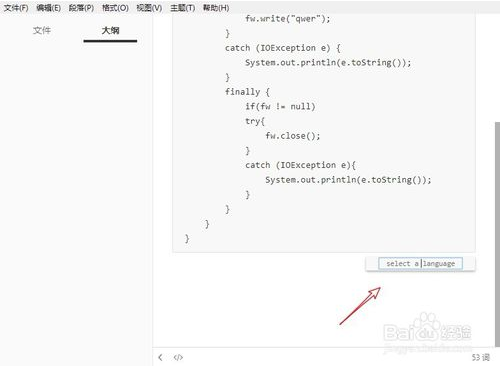
7、如图所示在其中输入“java”并选择,点击确认则会为代码块中代码添加颜色(按照java代码的上色规则)
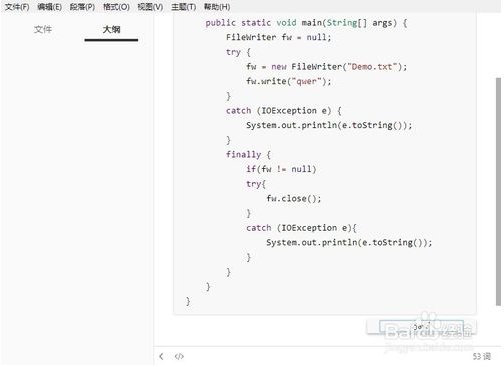
typora如何更换主题
1、首先我们使用浏览器登录typora的官网,然后点击themes标签,进入主题库,然后选择一个中意的主题,然后点击该主题的名称
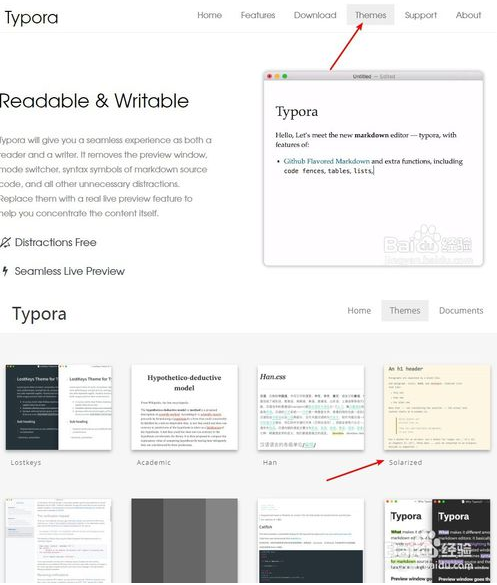
2、点击对应主题后进入主题介绍和下载界面,我们然后点击download下载该主题,下载好的主题存放在本地磁盘
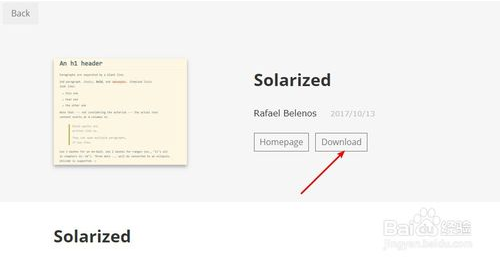
3、然后我们打开下载的压缩包,将其中的主题文件拷贝到指定位置比如桌面,等待后面操作再使用
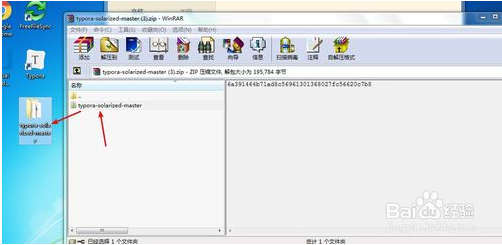
4、然后我们进入typora软件,参照如下图,点击文件,然后点击偏好设置,进入设置界面,然后再点击打开主题文件夹,进入到主题所在的文件夹
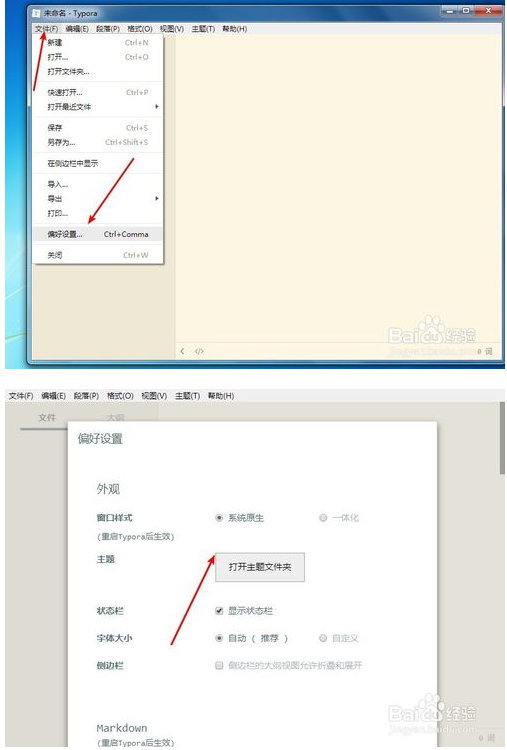
5、在主题所在的文件夹,我们可以看到本身存在的五个主题文件,我们将第三步下载好的文件拷贝到这个目录里面,下图为拷贝前和拷贝后的对比
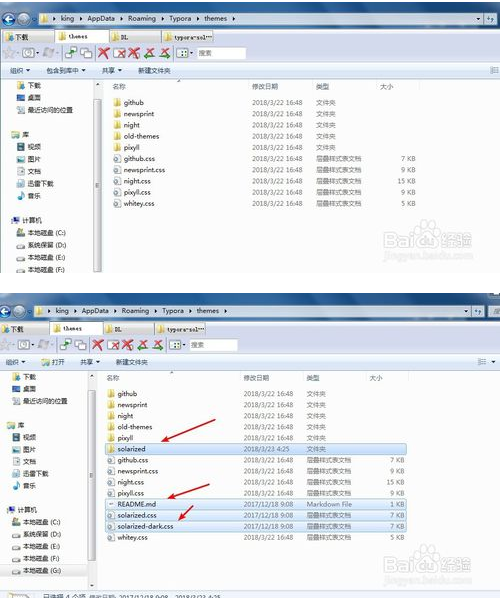
6、拷贝完成后,我们需要关闭typora软件,然后重新开启typora软件,这时我们在打开主题选择界面就可以看到我们安装的主题了,至此我们操作成功
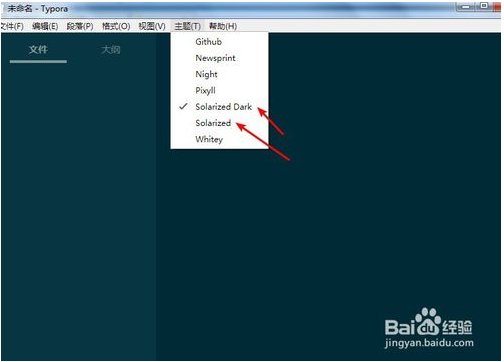
精品软件
typora其他版本
- Unlocker(最好的顽固软件删除工具) 32Bit 中文绿色版v1.9.2
- Anyreader(复制无法读取的数据) 中文绿色特别版v3.15
- 火绒剑单文件版绿色下载 独立版v5.0.47
- QVE视频压缩软件电脑版 免费版v1.0.25
- padlock密码管理软件最新下载 官方版v3.1.1
- 飞鸽传书 局域网通信 IP Messenger 汉化版v4.84
- 新浪UC蝴蝶版 (更快的进出房间/经典怀旧)官方简体免费版v2.0
- Smart Defrag Portable 多国语言绿色便携版v6.4.0.256
- Wise Registry Cleaner Pro中文绿色版v10.2.6
- 音频编辑(Goldwave)汉化绿色版v6.32
- 飘雪动画秀(非常好的动画制作软件)单文件绿色版v3.10
- 给静止的图片添加动感的元素(Nature Illusion Studio )汉化绿色特别版v3.12
- MagicISO Maker(CD/DVD镜像编辑的工具) Build 0281 多国语言绿色特别版v5.5
- MP3Cutter(MP3文件分割大师)汉化绿色特别版6.5
- PhotoZoom Pro(专业图片无损放大)多国语言便携版7.0.2
- PGWare PCBoost(加速程序和游戏)汉化绿色特别版v5.4.24.2016
用户评论
最新评论
- 置顶 四川广元联通 网友 把手给我
多谢分享,辛苦了
- 置顶 甘肃兰州联通 网友 一别两宽
正好需要!!
- 置顶 江苏扬州电信 网友 偏爱你侧脸
这个还是挺实用的。
- 置顶 湖南益阳移动 网友 宅女不是淑女
好像可以了哦!!谢谢~~
- 置顶 吉林辽源电信 网友 止不住心动.
以前安装过,不错
最新专题
更多>最新更新
更多>热门标签
软件排行榜
- 1
- 2
- 3
- 4
- 5
- 6
- 7
- 8
- 9
- 10